Comprobantes contables
De T3Wiki
(Diferencias entre revisiones)
(→Carga) |
(→Carga) |
||
| Línea 26: | Línea 26: | ||
# Ingrese el número de documento. | # Ingrese el número de documento. | ||
# Ingrese el monto en la columna. | # Ingrese el monto en la columna. | ||
| - | # Haga clic en el siguiente botón ([[Archivo:boton.png]]).Se visualiza la pantalla de CUENTAS. | + | # Haga clic en el siguiente botón ([[Archivo:boton.png]]).Se visualiza la pantalla de CUENTAS.<br><br>[[Archivo:cuentas.png|border]]<br><br> |
# Haga doble clic sobre la cuenta que requiere. | # Haga doble clic sobre la cuenta que requiere. | ||
# Haga clic sobre la celda e Ingrese la descripción del movimiento. | # Haga clic sobre la celda e Ingrese la descripción del movimiento. | ||
Revisión de 10:05 22 abr 2010
Contenido |
Consulta
Proceso de Consulta de Comprobantes Contables en el sistema T3:
- Ingrese a T3Win como Analista ó Asistente Contable.
- Seleccione el elemento Contabilidad del menú .
- Seleccione la opción del menú Consulta de comprobantes. Se visualiza la pantalla de Consulta de Comprobante.
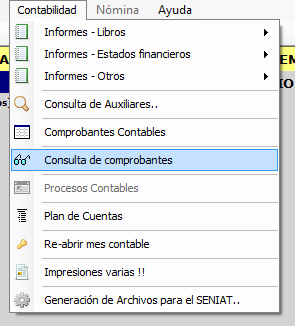
- Seleccione el estado del comprobantes que desea consultar.
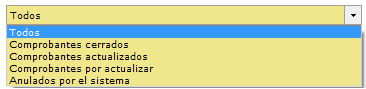
- Seleccione el Tipo de Comprobante a consultar.
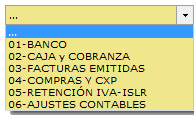
- Haga clic en el botón Buscar.
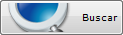
- Haga doble clic sobre la fila de comprobante que desea consultar. Se visualiza la pantalla el Comprobante Solicitado.
Video tutorial
![]() Haga clic aquí para ver un video tutorial sobre este tema.
Haga clic aquí para ver un video tutorial sobre este tema.
Carga
Proceso para generar un comprobante manual en el sistema T3:
- Ingrese a T3Win como Analista ó Asistente Contable.
- Seleccione el elemento Contabilidad del menú.
- Seleccione la opción del menú Comprobantes Contables.
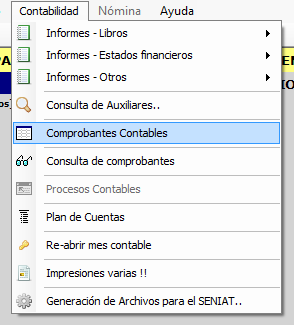
- Selecciona el mes con que se desea trabajar.
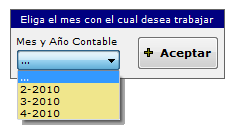
- Haga clic en el botón NUEVO.
- Seleccione el tipo de comprobante contable.
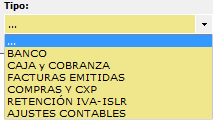
- Ingrese la descripción de comprobante.
- Ingrese el número de cuenta contable de modo manual o seleccione el siguiente botón (
 ) para escoger cual es la cuenta requerida.
) para escoger cual es la cuenta requerida.
- Ingrese una descripción del movimiento.
- Seleccione el tipo de documento.
- Ingrese el número de documento.
- Ingrese el monto en la columna.
- Haga clic en el siguiente botón (
 ).Se visualiza la pantalla de CUENTAS.
).Se visualiza la pantalla de CUENTAS.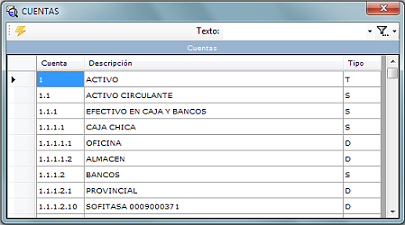
- Haga doble clic sobre la cuenta que requiere.
- Haga clic sobre la celda e Ingrese la descripción del movimiento.
- Ingrese el monto en la columna.
- Una vez cuadrado el comprobante haga clic en el botón guardar.
Una vez que se ingresa todos los comprobantes contables requeridos, el siguiente paso es la aprobación de los mismos por el CONTADOR.
Video tutorial
![]() Haga clic aquí para ver un video tutorial sobre este tema.
Haga clic aquí para ver un video tutorial sobre este tema.
Aprobación
Proceso de aprobar Comprobantes Contables en el sistema T3:
- Ingrese a T3Win como Contador.
- Seleccione el notificador COMPROBANTES POR APROBAR. Se visualiza la pantalla de COMPROBANTES POR APROBAR aquí podrá verificar todos los comprobantes generados que requieran de una aprobación
- Haga doble clic sobre la fila del comprobante que requiere aprobar. Se visualiza la pantalla de Comprobantes Contables con la información que cargo el Analista Contable previamente.
- Haga clic en el botón Aprobar.
- Ingrese su clave de usuario.
- Se procede a la impresión del COMPROBANTE CONTABLE.
Video tutorial
![]() Haga clic aquí para ver un video tutorial sobre este tema.
Haga clic aquí para ver un video tutorial sobre este tema.
Rechazar
Proceso de Rechazar Comprobantes Contables en el sistema T3:
- Ingrese a T3Win como Contador.
- Seleccione el notificador COMPROBANTES POR APROBAR. Se visualiza la pantalla de COMPROBANTES POR APROBAR aquí podrá verificar todos los comprobantes generados que requieran de una aprobación
- Haga doble clic sobre la fila del comprobante que requiere aprobar. Se visualiza la pantalla de Comprobantes Contables con la información que cargo el Analista Contable previamente.
- Haga clic en el botón Rechazar.
Video tutorial
![]() Haga clic aquí para ver un video tutorial sobre este tema.
Haga clic aquí para ver un video tutorial sobre este tema.
|
